-
win10关闭自动更新最彻底的方法
- 2022-05-17 12:48:00 来源:windows10系统之家 作者:爱win10
不少win10用户对win10系统每隔一段时间都会推送系统更新感到苦恼,那么win10如何关闭自动更新最彻底?今天,小编就给大家分享几个彻底关闭win10自动更新的方法。
工具/原料
系统版本:win10
品牌型号:笔记本/台式电脑
方法一:
禁用Windows Update服务
1. 打开电脑,同时按下键盘 Win + R,打开运行对话框,输入命令 services.msc ,选择下方的“确定”打开服务。
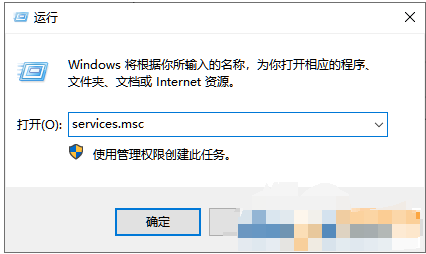
2. 找到 Windows Update 选项,双击打开。

3. 打开后,选择“停止”,把启动类型改为“禁用”,最后点击应用。
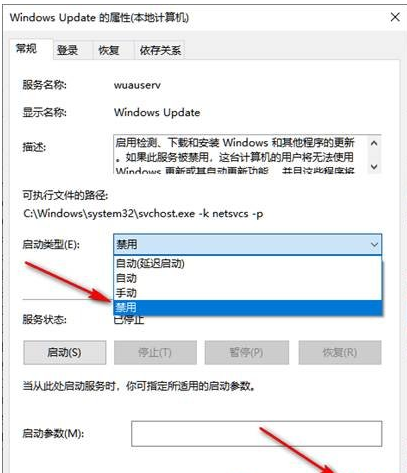
4. 切换到“恢复”页面,将默认的“重新启动服务”改为“无操作”选项,然后点击“应用”“确定”。

方法二:
在组策略里关闭Win10自动更新相关服务
1. 同时按下按下键盘 Win + R,打开运行命令操作框,然后输入“gpedit.msc”命令。
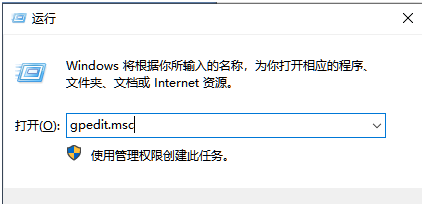
2. 在组策略编辑器页面中,依次选择 计算机配置 -> 管理模板 -> Windows组件 -> Windows更新。
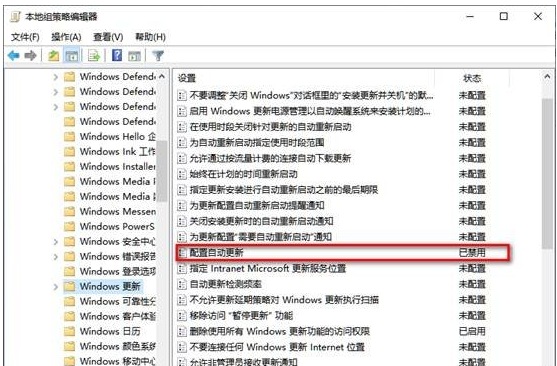
3. 在右侧的“配置自动更新”中,将其设置为“已禁用”并选择下方的“应用”然后“确定”。
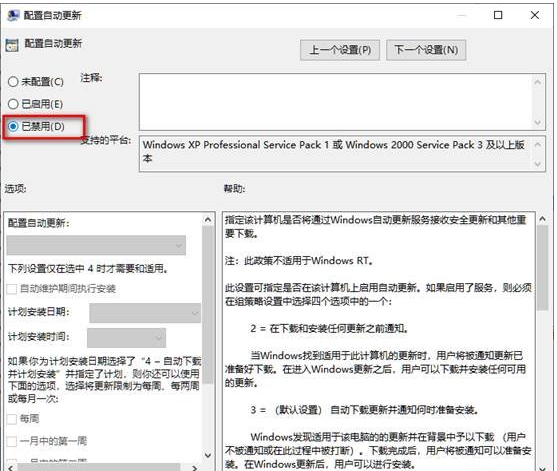
4. 找到“删除使用所有Windows更新功能的访问权限”设置,选择已启用选项,完成设置后,点击“应用”“确定”。
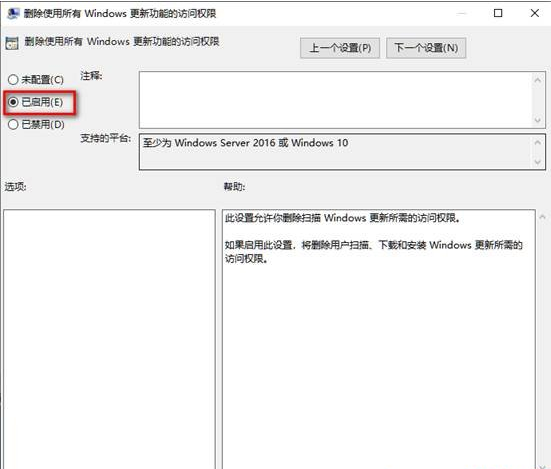
方法三:
禁用任务计划里边的Win10自动更新
1. 同时按下 Win + R 组合快捷键打开““运行”窗口,输入命令“taskschd.msc”,并选择下方的“确定”打开任务计划程序。
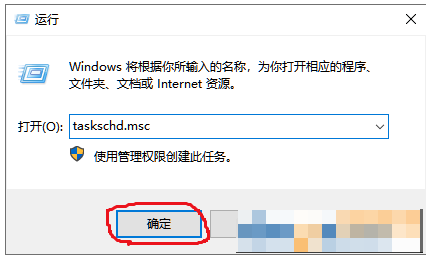
2. 在任务计划程序界面中,依次选择 任务计划程序库 -> Microsoft -> Windows -> WindowsUpdate,把里面的项目都设置为 [ 禁用 ]。(注意:我这里边只有一个任务,你的电脑里可能会有2个或者更多,全部禁用即可)

方法四:
在注册表中关闭Win10自动更新
1. 同时按下 Win + R 组合快捷键,打开运行对话框,输入命令 regedit后,点击下方的「 确定 」打开注册表。
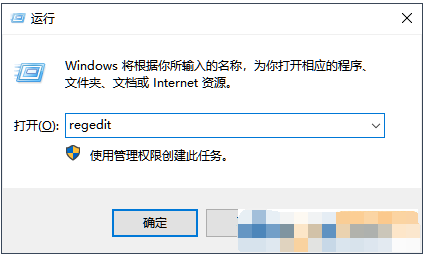
2. 在注册表页面中,找到并定位到 [HKEY_LOCAL_MACHINE\SYSTEM\CurrentControlSet\Services\UsoSvc]。在右侧找到“Start”键。

3. 点击修改,把start值选为16进制,值改为“4”,然后选择「 确定 」保存数据。
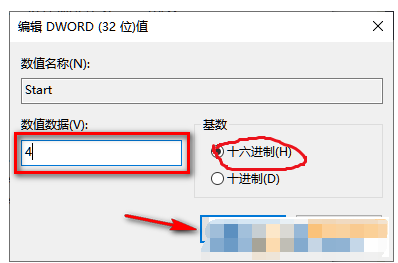
4. 在右侧找到“FailureActions”键,右键点击修改该键的二进制数据,将“0010”、“0018”行的左起第5个数值由原来的“01”改为“00”,改完后,选择下方的“确定”。
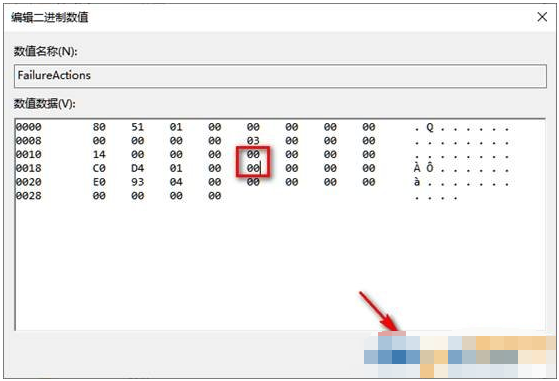
总结:以上就是彻底关闭win10自动更新的几个方法,很多用户按照网上的方法依然无法彻底关闭win10自动更新,可能是因为顾了头没顾到脚,我们需要从Windows Update服务、组策略、计划任务、注册表这四个方面来入手,这样才能一劳永逸,彻底关闭win10自动更新。希望以上方法对大家有所帮助。
猜您喜欢
- win10 lol 黑屏,小编告诉你如何解决黑..2017-12-27
- 图文详解win10如何设置开机密码..2018-11-01
- win10专业版正版价格是多少2020-04-17
- 最新win10系统64位专业版最新下载..2017-07-09
- 小编告诉你windows10非常卡的解决方法..2017-07-30
- 如何提高开机速度,小编告诉你如何提高..2018-08-27
相关推荐
- 好用的win10技巧分享 2022-01-20
- 告诉你win10回收站在哪 2018-11-10
- win10网线插着却显示无法识别网络怎么.. 2022-04-20
- 如何用恢复驱动器来恢复windows10.. 2020-10-06
- 小编告诉你win10以太网没有有效的ip配.. 2018-09-29
- 深度系统win10纯净版64位最新下载.. 2017-07-13



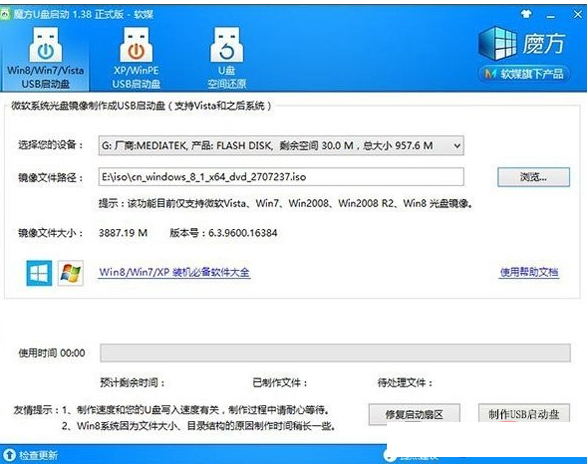
 魔法猪一健重装系统win10
魔法猪一健重装系统win10
 装机吧重装系统win10
装机吧重装系统win10
 系统之家一键重装
系统之家一键重装
 小白重装win10
小白重装win10
 深度技术ghost win7系统下载64位装机版1804
深度技术ghost win7系统下载64位装机版1804 GameBoost v2.5.6 英文特别版 (游戏内存和网速延迟优化)
GameBoost v2.5.6 英文特别版 (游戏内存和网速延迟优化) Immersive Explorer V0.5.7绿色汉化版(Win7变Win8小工具)
Immersive Explorer V0.5.7绿色汉化版(Win7变Win8小工具) 系统之家ghost win7 x64 纯净版201509
系统之家ghost win7 x64 纯净版201509 硬件中英对照表查询v1.0 免费绿色版 (电脑硬件英文与中文对照工具)
硬件中英对照表查询v1.0 免费绿色版 (电脑硬件英文与中文对照工具) 萝卜家园 Ghost xp sp3 快速装机版 2018.12
萝卜家园 Ghost xp sp3 快速装机版 2018.12 深度技术win7
深度技术win7 BluBox v5.2.
BluBox v5.2. 小白系统Ghos
小白系统Ghos MyWebServer
MyWebServer  系统之家ghos
系统之家ghos 雨林木风64位
雨林木风64位 天才宝贝取名
天才宝贝取名 电脑公司ghos
电脑公司ghos 江民杀毒软件
江民杀毒软件 萝卜家园ghos
萝卜家园ghos 电脑公司Ghos
电脑公司Ghos